|
このwikiHowでは、AndroidスマートフォンまたはタブレットのWhatsAppに外国の番号を追加する方法を説明します。 ステップ方法1方法1/2: WhatsAppの使用- {"smallUrl":"https:\/\/www.wikihow.com\/images_en\/thumb\/0\/03\/Add-Someone-from-Another-Country-on-WhatsApp-on-Android-Step-1.jpg\/v4-460px-Add-Someone-from-Another-Country-on-WhatsApp-on-Android-Step-1.jpg","bigUrl":"https:\/\/www.wikihow.com\/images\/thumb\/0\/03\/Add-Someone-from-Another-Country-on-WhatsApp-on-Android-Step-1.jpg\/v4-728px-Add-Someone-from-Another-Country-on-WhatsApp-on-Android-Step-1.jpg","smallWidth":460,"smallHeight":345,"bigWidth":728,"bigHeight":546,"licensing":" class=\"mw-parser-output\"><\/div>"} 1WhatsAppを開きます。白い電話とチャットの吹き出しが付いた緑色のアイコンです。ホーム画面またはアプリドロワーで見つけることができます。
- {"smallUrl":"https:\/\/www.wikihow.com\/images_en\/thumb\/8\/86\/Add-Someone-from-Another-Country-on-WhatsApp-on-Android-Step-2.jpg\/v4-460px-Add-Someone-from-Another-Country-on-WhatsApp-on-Android-Step-2.jpg","bigUrl":"https:\/\/www.wikihow.com\/images\/thumb\/8\/86\/Add-Someone-from-Another-Country-on-WhatsApp-on-Android-Step-2.jpg\/v4-728px-Add-Someone-from-Another-Country-on-WhatsApp-on-Android-Step-2.jpg","smallWidth":460,"smallHeight":345,"bigWidth":728,"bigHeight":546,"licensing":" class=\"mw-parser-output\"><\/div>"} 2「新しいチャット」アイコンをクリックします。このアイコンは、白いチャット メッセージが入った緑色の円です。画面の右下隅にあります。
- {"smallUrl":"https:\/\/www.wikihow.com\/images_en\/thumb\/3\/37\/Add-Someone-from-Another-Country-on-WhatsApp-on-Android-Step-3.jpg\/v4-460px-Add-Someone-from-Another-Country-on-WhatsApp-on-Android-Step-3.jpg","bigUrl":"https:\/\/www.wikihow.com\/images\/thumb\/3\/37\/Add-Someone-from-Another-Country-on-WhatsApp-on-Android-Step-3.jpg\/v4-728px-Add-Someone-from-Another-Country-on-WhatsApp-on-Android-Step-3.jpg","smallWidth":460,"smallHeight":345,"bigWidth":728,"bigHeight":546,"licensing":" class=\"mw-parser-output\"><\/div>"} 3画面の右上隅にある連絡先の追加アイコンをクリックします。人の頭と肩の輪郭の横にプラス記号 (+) が付いたアイコンです。
- {"smallUrl":"https:\/\/www.wikihow.com\/images_en\/thumb\/f\/f5\/Add-Someone-from-Another-Country-on-WhatsApp-on-Android-Step-4.jpg\/v4-460px-Add-Someone-from-Another-Country-on-WhatsApp-on-Android-Step-4.jpg","bigUrl":"https:\/\/www.wikihow.com\/images\/thumb\/f\/f5\/Add-Someone-from-Another-Country-on-WhatsApp-on-Android-Step-4.jpg\/v4-728px-Add-Someone-from-Another-Country-on-WhatsApp-on-Android-Step-4.jpg","smallWidth":460,"smallHeight":345,"bigWidth":728,"bigHeight":546,"licensing":" class=\"mw-parser-output\"><\/div>"} 4保存場所を選択します。これは、WhatsApp が新しく追加された連絡先を保存する場所です。内部メモリに保存するか、SIM カードに保存するかを選択できます。
- {"smallUrl":"https:\/\/www.wikihow.com\/images_en\/thumb\/f\/f4\/Add-Someone-from-Another-Country-on-WhatsApp-on-Android-Step-5.jpg\/v4-460px-Add-Someone-from-Another-Country-on-WhatsApp-on-Android-Step-5.jpg","bigUrl":"https:\/\/www.wikihow.com\/images\/thumb\/f\/f4\/Add-Someone-from-Another-Country-on-WhatsApp-on-Android-Step-5.jpg\/v4-728px-Add-Someone-from-Another-Country-on-WhatsApp-on-Android-Step-5.jpg","smallWidth":460,"smallHeight":345,"bigWidth":728,"bigHeight":546,"licensing":" class=\"mw-parser-output\"><\/div>"} 5連絡先の名前を入力します。
- {"smallUrl":"https:\/\/www.wikihow.com\/images_en\/thumb\/5\/52\/Add-Someone-from-Another-Country-on-WhatsApp-on-Android-Step-6.jpg\/v4-460px-Add-Someone-from-Another-Country-on-WhatsApp-on-Android-Step-6.jpg","bigUrl":"https:\/\/www.wikihow.com\/images\/thumb\/5\/52\/Add-Someone-from-Another-Country-on-WhatsApp-on-Android-Step-6.jpg\/v4-728px-Add-Someone-from-Another-Country-on-WhatsApp-on-Android-Step-6.jpg","smallWidth":460,"smallHeight":345,"bigWidth":728,"bigHeight":546,"licensing":" class=\"mw-parser-output\"><\/div>"} 6連絡先の海外の電話番号を入力します。 「+」に続けて国コードを入力します(例:英国の場合は 44)。
- たとえば、英国の番号は +447981555555 のようになります。
- {"smallUrl":"https:\/\/www.wikihow.com\/images_en\/thumb\/6\/68\/Add-Someone-from-Another-Country-on-WhatsApp-on-Android-Step-7.jpg\/v4-460px-Add-Someone-from-Another-Country-on-WhatsApp-on-Android-Step-7.jpg","bigUrl":"https:\/\/www.wikihow.com\/images\/thumb\/6\/68\/Add-Someone-from-Another-Country-on-WhatsApp-on-Android-Step-7.jpg\/v4-728px-Add-Someone-from-Another-Country-on-WhatsApp-on-Android-Step-7.jpg","smallWidth":460,"smallHeight":345,"bigWidth":728,"bigHeight":546,"licensing":" class=\"mw-parser-output\"><\/div>"} 7画面の左上隅にある[完了]をクリックします。
- {"smallUrl":"https:\/\/www.wikihow.com\/images_en\/thumb\/7\/73\/Add-Someone-from-Another-Country-on-WhatsApp-on-Android-Step-8.jpg\/v4-460px-Add-Someone-from-Another-Country-on-WhatsApp-on-Android-Step-8.jpg","bigUrl":"https:\/\/www.wikihow.com\/images\/thumb\/7\/73\/Add-Someone-from-Another-Country-on-WhatsApp-on-Android-Step-8.jpg\/v4-728px-Add-Someone-from-Another-Country-on-WhatsApp-on-Android-Step-8.jpg","smallWidth":460,"smallHeight":347,"bigWidth":728,"bigHeight":549,"licensing":" class=\"mw-parser-output\"><\/div>"} 8新しいチャット インターフェイスに戻るまで戻るボタンをクリックします。
- {"smallUrl":"https:\/\/www.wikihow.com\/images_en\/thumb\/e\/ed\/Add-Someone-from-Another-Country-on-WhatsApp-on-Android-Step-9.jpg\/v4-460px-Add-Someone-from-Another-Country-on-WhatsApp-on-Android-Step-9.jpg","bigUrl":"https:\/\/www.wikihow.com\/images\/thumb\/e\/ed\/Add-Someone-from-Another-Country-on-WhatsApp-on-Android-Step-9.jpg\/v4-728px-Add-Someone-from-Another-Country-on-WhatsApp-on-Android-Step-9.jpg","smallWidth":460,"smallHeight":345,"bigWidth":728,"bigHeight":546,"licensing":" class=\"mw-parser-output\"><\/div>"} 9画面の右上隅にある⁝をクリックします。
- {"smallUrl":"https:\/\/www.wikihow.com\/images_en\/thumb\/1\/1e\/Add-Someone-from-Another-Country-on-WhatsApp-on-Android-Step-10.jpg\/v4-460px-Add-Someone-from-Another-Country-on-WhatsApp-on-Android-Step-10.jpg","bigUrl":"https:\/\/www.wikihow.com\/i mages\/thumb\/1\/1e\/Add-Someone-from-Another-Country-on-WhatsApp-on-Android-Step-10.jpg\/v4-728px-Add-Someone-from-Another-Country-on-WhatsApp-on-Android-Step-10.jpg","smallWidth":460,"smallHeight":345,"bigWidth":728,"bigHeight":546,"licensing":"<div class=\"mw-parser-output\"><\/div>"} 10 更新をクリックします。連絡先が正常に追加され、連絡先リストが更新されました。 広告する
方法2方法2/2:連絡先の使用- {"smallUrl":"https:\/\/www.wikihow.com\/images_en\/thumb\/4\/46\/Add-Someone-from-Another-Country-on-WhatsApp-on-Android-Step-11.jpg\/v4-460px-Add-Someone-from-Another-Country-on-WhatsApp-on-Android-Step-11.jpg","bigUrl":"https:\/\/www.wikihow.com\/i mages\/thumb\/4\/46\/Add-Someone-from-Another-Country-on-WhatsApp-on-Android-Step-11.jpg\/v4-728px-Add-Someone-from-Another-Country-on-WhatsApp-on-Android-Step-11.jpg","smallWidth":460,"smallHeight":345,"bigWidth":728,"bigHeight":546,"licensing":"<div class=\"mw-parser-output\"><\/div>"} 1Androidのアドレス帳を開きます。連絡先アイコンは通常、青色で、人物の頭の白い輪郭が描かれています。これは通常、アプリドロワー内にあります。
- {"smallUrl":"https:\/\/www.wikihow.com\/images_en\/thumb\/4\/41\/Add-Someone-from-Another-Country-on-WhatsApp-on-Android-Step-12.jpg\/v4-460px-Add-Someone-from-Another-Country-on-WhatsApp-on-Android-Step-12.jpg","bigUrl":"https:\/\/www.wikihow.com\/i mages\/thumb\/4\/41\/Add-Someone-from-Another-Country-on-WhatsApp-on-Android-Step-12.jpg\/v4-728px-Add-Someone-from-Another-Country-on-WhatsApp-on-Android-Step-12.jpg","smallWidth":460,"smallHeight":345,"bigWidth":728,"bigHeight":546,"licensing":"<div class=\"mw-parser-output\"><\/div>"} 2新しい連絡先アイコンをクリックします。このアイコンは画面の右下隅にあります。プラス記号 (+) の付いた灰色の頭の輪郭を見つけます。
- {"smallUrl":"https:\/\/www.wikihow.com\/images_en\/thumb\/0\/05\/Add-Someone-from-Another-Country-on-WhatsApp-on-Android-Step-13.jpg\/v4-460px-Add-Someone-from-Another-Country-on-WhatsApp-on-Android-Step-13.jpg","bigUrl":"https:\/\/www.wikihow.com\/i mages\/thumb\/0\/05\/Add-Someone-from-Another-Country-on-WhatsApp-on-Android-Step-13.jpg\/v4-728px-Add-Someone-from-Another-Country-on-WhatsApp-on-Android-Step-13.jpg","smallWidth":460,"smallHeight":345,"bigWidth":728,"bigHeight":546,"licensing":"<div class=\"mw-parser-output\"><\/div>"} 3保存場所を選択します。これは WhatsApp が新しい連絡先を保存する場所です。デバイスの内部メモリに保存するか、SIM カードに保存するかを選択できます。
- {"smallUrl":"https:\/\/www.wikihow.com\/images_en\/thumb\/5\/52\/Add-Someone-from-Another-Country-on-WhatsApp-on-Android-Step-14.jpg\/v4-460px-Add-Someone-from-Another-Country-on-WhatsApp-on-Android-Step-14.jpg","bigUrl":"https:\/\/www.wikihow.com\/i mages\/thumb\/5\/52\/Add-Someone-from-Another-Country-on-WhatsApp-on-Android-Step-14.jpg\/v4-728px-Add-Someone-from-Another-Country-on-WhatsApp-on-Android-Step-14.jpg","smallWidth":460,"smallHeight":345,"bigWidth":728,"bigHeight":546,"licensing":"<div class=\"mw-parser-output\"><\/div>"} 4連絡先の名前を入力します。
- {"smallUrl":"https:\/\/www.wikihow.com\/images_en\/thumb\/f\/f2\/Add-Someone-from-Another-Country-on-WhatsApp-on-Android-Step-15.jpg\/v4-460px-Add-Someone-from-Another-Country-on-WhatsApp-on-Android-Step-15.jpg","bigUrl":"https:\/\/www.wikihow.com\/i mages\/thumb\/f\/f2\/Add-Someone-from-Another-Country-on-WhatsApp-on-Android-Step-15.jpg\/v4-728px-Add-Someone-from-Another-Country-on-WhatsApp-on-Android-Step-15.jpg","smallWidth":460,"smallHeight":345,"bigWidth":728,"bigHeight":546,"licensing":"<div class=\"mw-parser-output\"><\/div>"} 5連絡先の海外の電話番号を入力します。最初に「+」記号を入力し、次に国コードを入力します (たとえば、イギリスの場合は 44)。
- たとえば、英国の番号は +447981555555 のようになります。
- {"smallUrl":"https:\/\/www.wikihow.com\/images_en\/thumb\/6\/6c\/Add-Someone-from-Another-Country-on-WhatsApp-on-Android-Step-16.jpg\/v4-460px-Add-Someone-from-Another-Country-on-WhatsApp-on-Android-Step-16.jpg","bigUrl":"https:\/\/www.wikihow.com\/i mages\/thumb\/6\/6c\/Add-Someone-from-Another-Country-on-WhatsApp-on-Android-Step-16.jpg\/v4-728px-Add-Someone-from-Another-Country-on-WhatsApp-on-Android-Step-16.jpg","smallWidth":460,"smallHeight":345,"bigWidth":728,"bigHeight":546,"licensing":"<div class=\"mw-parser-output\"><\/div>"} 6「 完了」をクリックします。 「完了」ボタンは画面の左上隅にあります。連絡先が Android の電話帳に追加され、WhatsApp でチャットできるようになりました。 広告する
|